PS新手教程-如何使用ps制作弥散光效果
2023-09-12 259如何使用ps制作弥散光效果?给大家介绍如何使用ps制作弥散光效果,一起来看看吧。
弥散光效果图如下

1、打开ps,创建新一个文档选择白色,使用椭圆工具绘制三个圆。
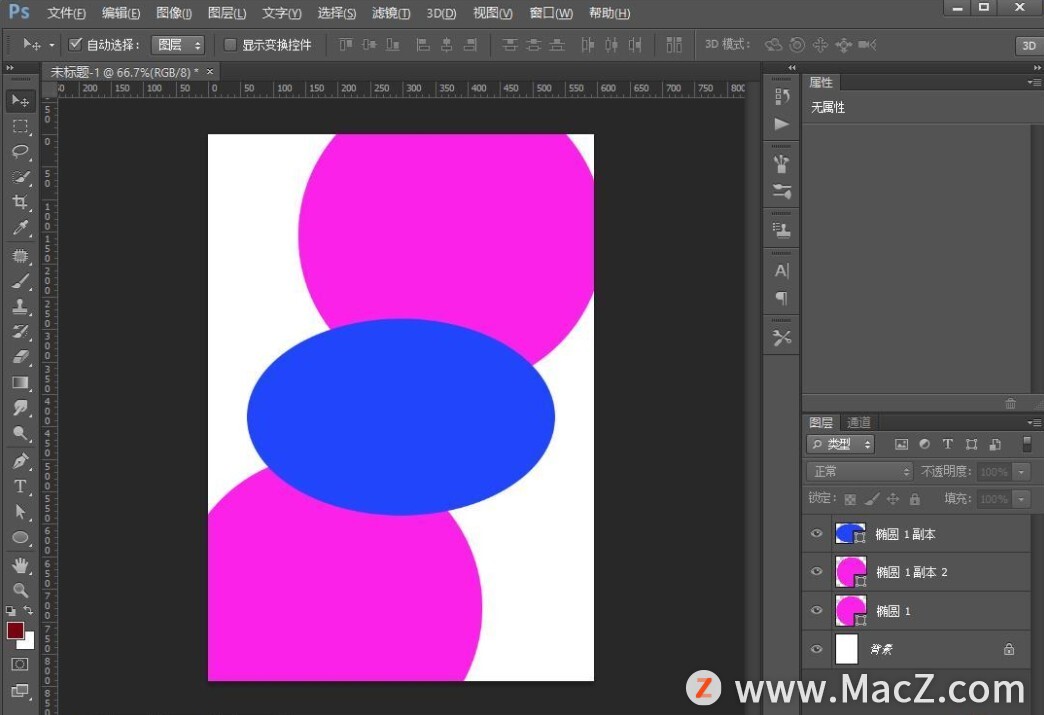
2、在菜单上找到【滤镜】-【模糊】-【高斯模糊】
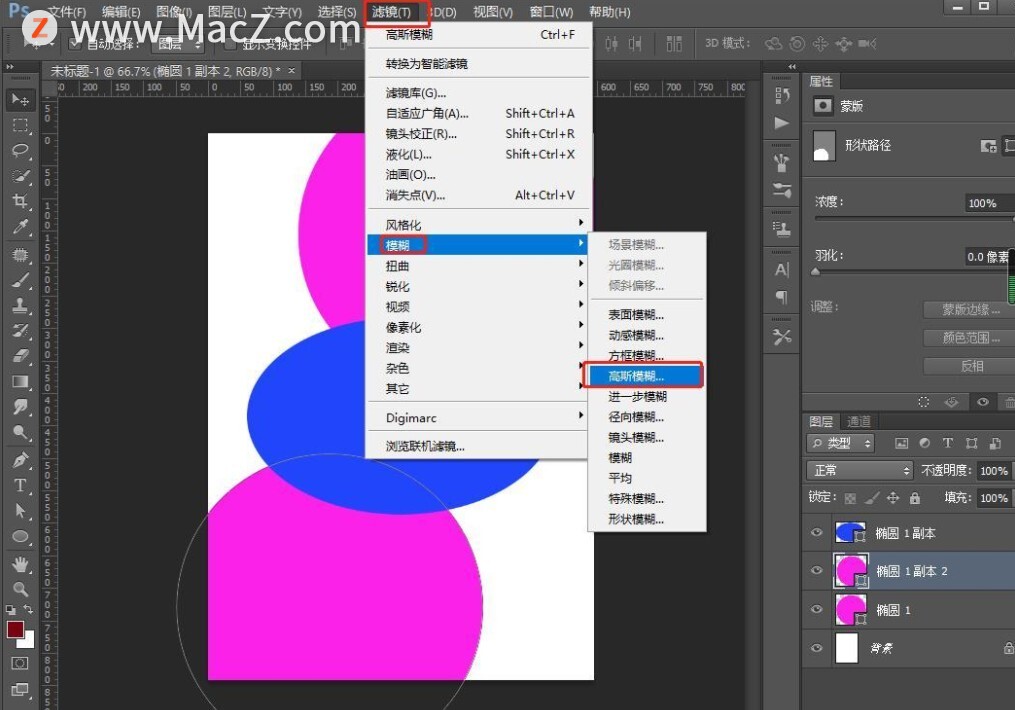
3、通过点击【滤镜】-【模糊】-【高斯模糊】对话框中,半径设置为126.2像素,根据可以自己调整为最适合。
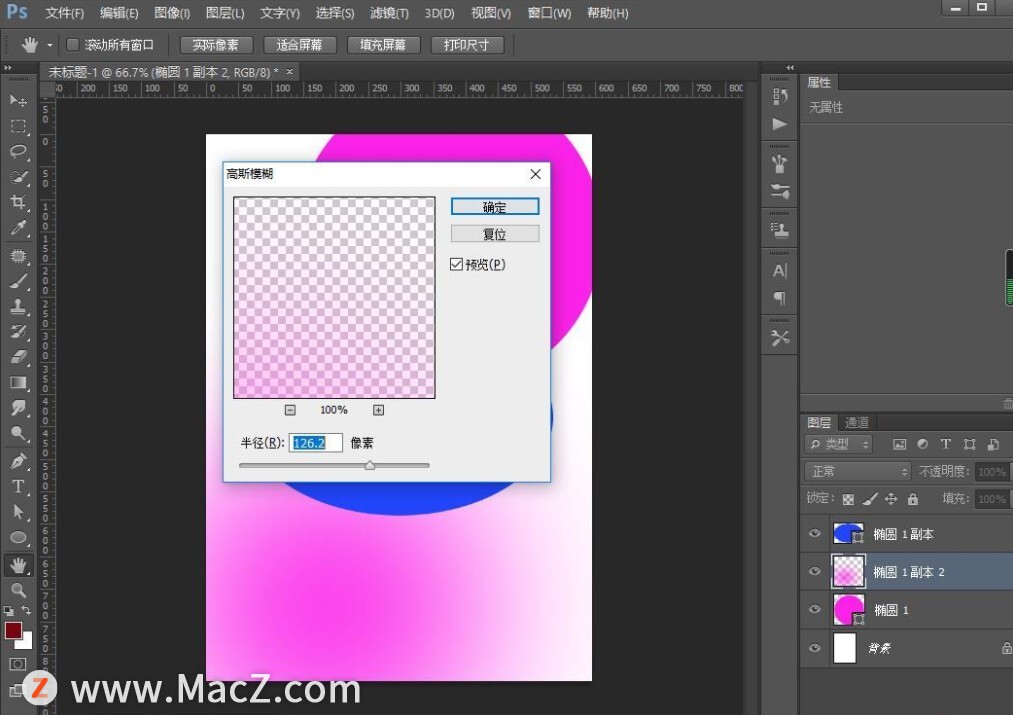
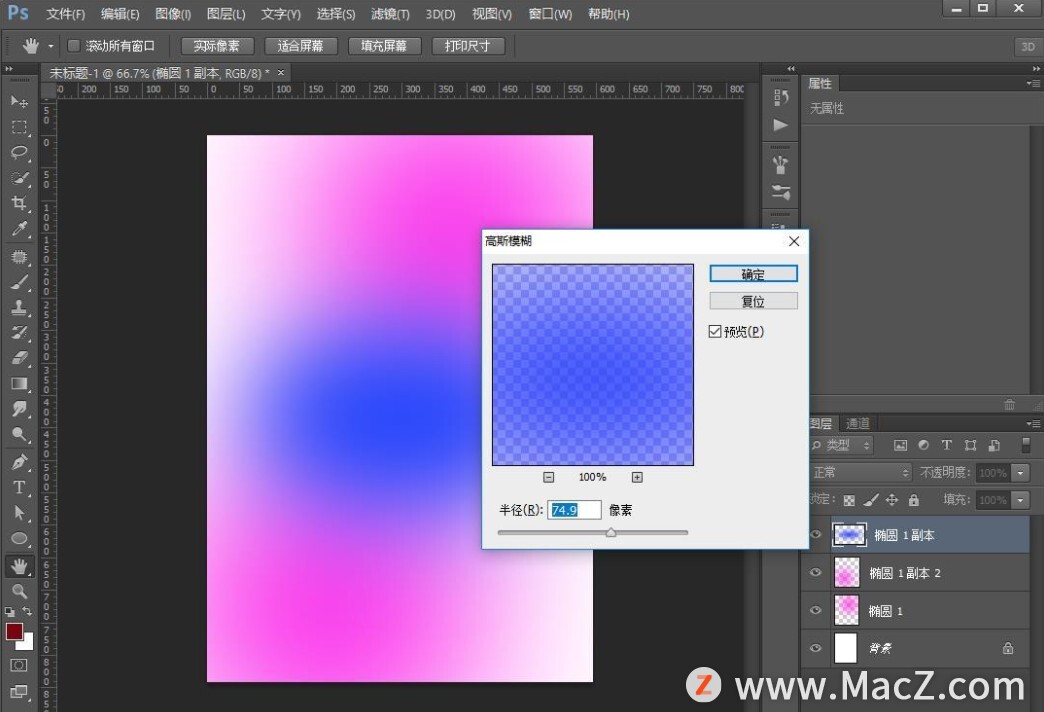
4、以上给其他圆同样操作,也可以添加文字,效果完成。
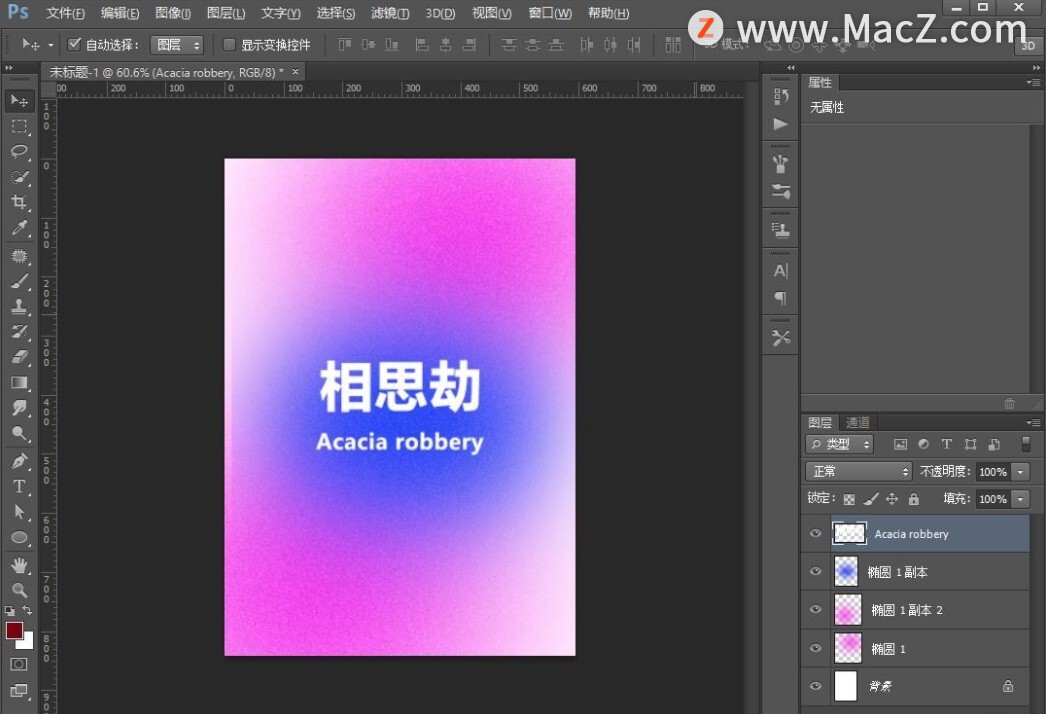
以上就是如何使用ps制作弥散光效果全部内容,希望对你有所帮助。
相关资讯
查看更多-

苹果推出沙漠色iPhone 16 Pro:淡金色效果 重回iPhone XS
-

曝苹果将推出新一代AirPods Pro耳机!ANC降噪效果大提升
-

苹果中国史上最大降价效果明显:iPhone出货量狂增52%!
-

苹果中国降价促销起效果了!iPhone 3月出货量飙升12%
-

iPhone怎么设置地震预警 苹果手机地震预警设置教程
-

华为手机怎么将数据克隆到新手机上?华为手机克隆到华为新机教程
-

荣耀100通讯录怎么同步 荣耀100通讯录同步设置教程
-
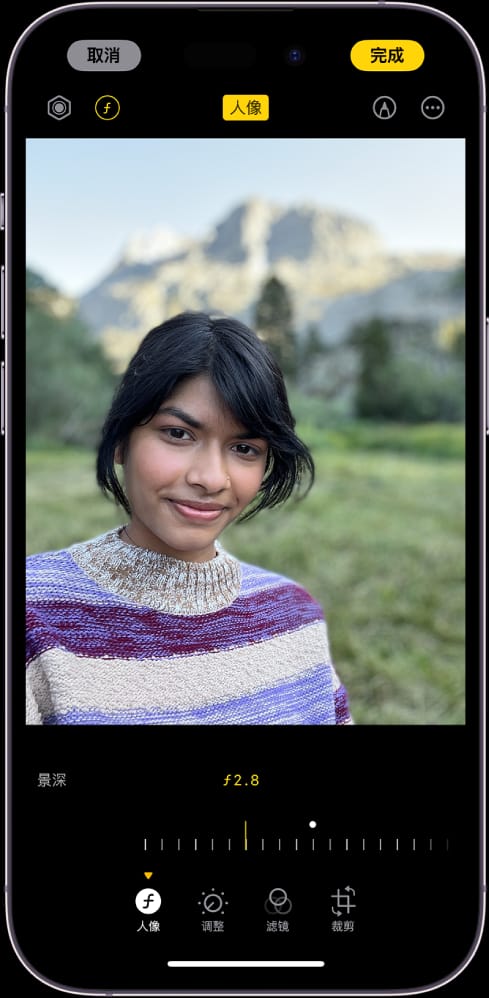
iPhone15拍摄照片如何添加人像效果 iPhone15拍摄照片添加人像效果方法
-

荣耀90gt如何设置双击锁屏 荣耀90gt双击锁屏设置教程
-

华硕ROG8手机适合拍照吗 华硕ROG8拍照效果介绍
最新资讯
查看更多-

- iPhone怎么批量修图?2步轻松搞定!
- 2024-07-09 500
-

- 首次从安卓转向苹果iOS 必须要做对这两大步骤
- 2024-07-05 492
-

- iPhone的快捷指令如何使用?怎么一键设置快捷指令?
- 2024-07-04 572
-

- iPhone哪里下载好看的高清壁纸?怎么自定义铃声?
- 2024-07-02 555
-

- iPhone一定要会的设置!让您的爱机更好用_用的更久!
- 2024-06-29 515
热门应用
查看更多-

- 快听小说 3.2.4
- 新闻阅读 | 83.4 MB
-

- 360漫画破解版全部免费看 1.0.0
- 漫画 | 222.73 MB
-

- 社团学姐在线观看下拉式漫画免费 1.0.0
- 漫画 | 222.73 MB
-

- 樱花漫画免费漫画在线入口页面 1.0.0
- 漫画 | 222.73 MB
-

- 亲子餐厅免费阅读 1.0.0
- 漫画 | 222.73 MB
-
 下载
下载
湘ICP备19005331号-4copyright?2018-2024
guofenkong.com 版权所有
果粉控是专业苹果设备信息查询平台
提供最新的IOS系统固件下载
相关APP应用及游戏下载,绿色无毒,下载速度快。
联系邮箱:guofenkong@163.com